

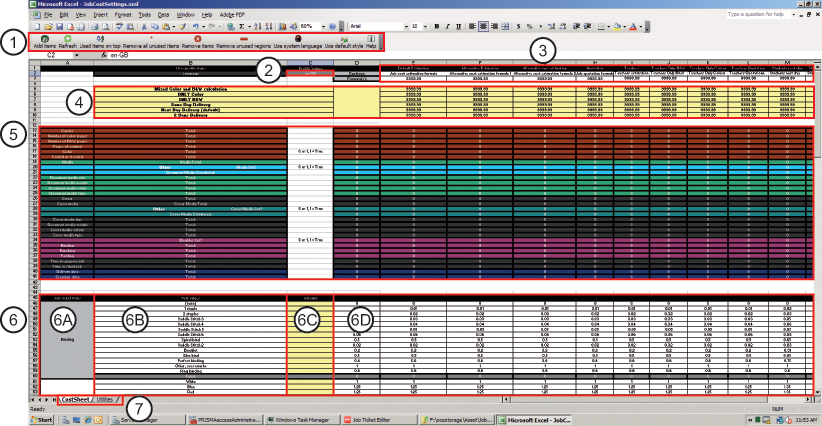
|
Riquadro |
Descrizione |
|---|---|
|
1 |
La barra degli strumenti della gestione formula. |
|
2 |
Selezionare la lingua per le formule nella cella C2. Utilizzare una delle abbreviazioni dalla tabella [Didascalie] nel foglio di lavoro "Utilities". I nomi tradotti per le formule nel foglio di lavoro "CostSheet" sono presi dalla tabella [Didascalie] nel foglio di lavoro "Utilities". I nomi tradotti delle formule sono visualizzati nella riga 2 sotto il nome della formula originale visualizzato nella riga 1.
|
|
3 |
Le formule. Come impostazione predefinita, è disponibile un numero di formule. È possibile definire delle formule personalizzate nelle colonne accanto alle formule predefinite fino alla colonna Z inclusa. Ogni colonna contiene una formula. La formula può utilizzare uno dei calcoli predefiniti o un calcolo personalizzato. Il risultato della formula viene visualizzato nella riga 3. |
|
4 |
I calcoli Sono disponibili i calcoli predefiniti. È possibile creare anche un calcolo personalizzato. Per ogni formula occorre selezionare un calcolo. Il calcolo raccoglie i valori dalla colonna corrispondente nella tabella dei risultati. |
|
5 |
La tabella dei risultati La tabella dei risultati raccoglie i valori di tutti gli elementi del job ticket dalla colonna corrispondente nella tabella del job ticket. Ad esempio un documento può contenere diversi tipi di supporti. Il costo complessivo di tutti i tipi di supporti viene calcolato nella tabella del job ticket. Il costo complessivo viene aggiunto alla cella corrispondente nella riga [Supporti] nella tabella dei risultati. Il calcolo raccoglie i valori dalla colonna corrispondente nella tabella dei risultati. |
|
6 |
La tabella del job ticket |
|
6A |
[Elementi di job ticket] L'elenco di [Elementi di job ticket] deriva dalla definizione del job ticket corrente. È possibile utilizzare questi elementi del ticket nelle formule. La colonna [Elementi di job ticket] è la colonna A del foglio di lavoro "CostSheet". |
|
6B |
[Valori elemento] I possibili valori di ciascun elemento del job ticket. Ad esempio, l'elemento del job ticket [Foratura] può avere i valori [(nessuno)], [2 fori], [4 fori], [23 fori] o [Altro]. La colonna [Valori elemento] è la colonna B del foglio di lavoro "CostSheet". |
|
6C |
[Quantità] La quantità (o valore) definita dal cliente per ciascun elemento del job ticket. Ad esempio, il cliente ha selezionato il valore [23 fori] per l'elemento del job ticket [Foratura]. La colonna [Quantità] riceve i valori direttamente dagli elementi dei job ticket inviati. La colonna [Quantità] è la colonna C del foglio di lavoro "CostSheet". |
|
6D |
Le colonne dei prezzi Ogni colonna può contenere una formula. Ogni formula dispone di una colonna dei prezzi dedicata. Specificare il prezzo per ciascun [Valore elemento] di ogni elemento del job ticket nella colonna dei prezzi. Il valore nella colonna [Quantità] viene moltiplicato con il prezzo nella colonna dei prezzi. Il risultato è il prezzo totale per il relativo [Valore elemento] di un elemento del job ticket. |
|
7 |
I fogli di lavoro predefiniti. |